你有没有想过,你的安卓手机里竟然隐藏着这么一个强大的功能——USB调试?没错,就是那个可以让你的手机与电脑无缝连接,实现数据传输、应用安装、文件管理等多种神奇操作的USB调试。今天,就让我来手把手教你如何打开这个神秘的功能吧!
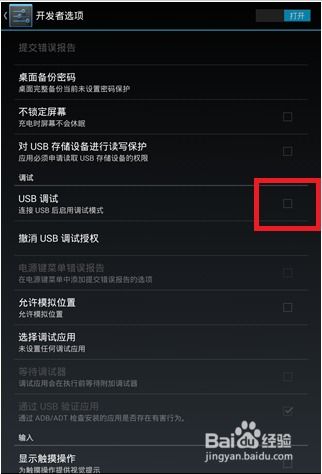
首先,得先了解一下什么是USB调试。简单来说,USB调试就是通过USB连接线将手机与电脑连接起来,让电脑能够识别并操作手机的一种方式。这样一来,你就可以在电脑上安装各种应用、管理手机文件、甚至进行系统级的调试了。
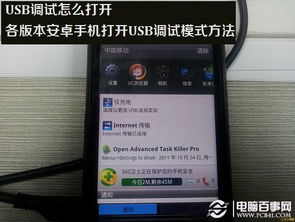
在开始之前,你需要准备以下几样东西:
1. 一根USB连接线:最好是原装的数据线,这样可以确保连接稳定。
2. 一台电脑:Windows、Mac或Linux系统都可以,只要能识别USB设备即可。
3. 你的安卓手机:确保手机电量充足,以免在操作过程中出现意外。
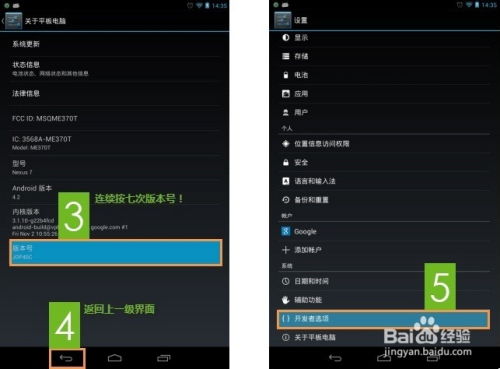
1. 解锁手机:首先,确保你的手机已经解锁,并且处于待机状态。
2. 进入开发者选项:这一步是关键。不同品牌的手机进入开发者选项的路径可能有所不同,以下是一些常见品牌的进入方法:
- 华为/荣耀:设置 > 关于手机 > 滑动查看“版本号” > 连续点击“版本号”7次以上,直到出现“开发者模式”提示。
- 小米:设置 > 系统管理 > 关于手机 > 点击“MIUI版本” > 连续点击7次以上。
- OPPO:设置 > 关于手机 > 点击“版本号” > 连续点击7次以上。
- vivo:设置 > 系统与备份 > 关于手机 > 点击“版本号” > 连续点击7次以上。
3. 开启开发者选项:在开发者选项中,找到“USB调试”选项,将其勾选。有些手机可能还会有“USB调试(安全模式)”选项,如果你不确定,勾选“USB调试”即可。
4. 确认电脑识别:将USB连接线的一端插入手机,另一端插入电脑。此时,电脑应该会自动识别到新设备。如果电脑没有识别到,可以尝试重新插拔连接线,或者重启手机和电脑。
5. 确认USB调试模式:在电脑上,打开设备管理器,找到“其他设备”或“未知设备”类别,你应该能看到你的手机型号。右键点击该设备,选择“更新驱动程序”,然后选择“浏览计算机以查找驱动程序软件”,接着选择“从计算机上的位置安装”,最后选择“让我从列表中选择要安装的驱动程序”。
6. 安装驱动程序:根据提示安装驱动程序,安装完成后,电脑应该能够识别并正常使用你的手机。
1. 开启USB调试后,你的手机可能会出现一些安全提示,要求你确认是否允许电脑访问手机数据。请确保你信任电脑,否则不要勾选“始终允许从此电脑访问”。
2. USB调试可能会对手机系统造成一定影响,建议在操作前备份重要数据。
3. 如果你在操作过程中遇到任何问题,可以尝试重启手机和电脑,或者在网上搜索相关解决方案。
好了,现在你已经学会了如何打开安卓手机的USB调试功能。赶紧试试吧,相信它会给你带来意想不到的便利!